آموزش حل مشکل قفل اکانت گوگل بعد از ریست فکتوری گوشی هواوی اندروید 8 [بروز شده]
شاید برای شما هم پیش آمده باشد که پس از Reset Factory کردن گوشی خود، دیگر نتوانید وارد آن شوید! در واقع قفل FRP که ضامن امنیت گوشی شما است این مشکل را به وجود میآورد و نوعی قفل امنیتی گوگل است. در این آموزش میخواهیم نحوه دور زدن قفل جیمیل گوشی بعد از فکتوری ریست در گوشیهای هواوی عرضه شده با اندروید 8.
شرایط لازم برای حذف اکانت گوگل پس از ریست فکتوری:
- اتصال به اینترنت
- گوشی دارای اسلات microSD
- کارت microSD
- برنامه 4_Hardreset.info.apk
[megadl]دانلود برنامه HardReset.info: Shortcut Maker ver. 2.4[/megadl]
[megadesc]با توجه به این که با استفاده از این آموزش، تغییرات نرمافزاری را در گوشی اعمال خواهید کرد، هرگونه عواقب این کار به عهدهی خود کاربر خواهد بود و «هواوی ایران» هیچگونه مسئولیتی را نخواهد پذیرفت.[/megadesc]
نکته مهم
با حذف حساب کاربری گوگل از روی تلفن همراه، تمامی اطلاعات شما حذف خواهد شد. بنابراین برای ذخیره دادههای خود، پیش از شروع یک نسخه پشتیبان تهیه کنید. حداقل شارژ باتری شما پیش از شروع باید 50% باشد.
نحوه دور زدن تایید اعتبار حساب کاربری گوگل
- برنامه 4_Hardreset.info.apk را در کارت microSD کپی کنید.
- تلفن همراه خود را به اینترنت متصل کنید.

- از طریق کلید Power و گزینه راهاندازی مجدد موجود در صفحه نمایش، تلفن همراه را مجدداً راهاندازی کنید، به این ترتیب به صفحه اول بازمیگردید.
- در مرحله بعد، پس از روشن نمودن مجدد تلفن همراه، 2 انگشت خود را تا زمانی که از فعال شدن TalkBack مطمئن شوید، بر روی صفحه نگه دارید.

- برای فعال کردن فهرست راهنما، بر روی صفحه حرف L را بنویسید.
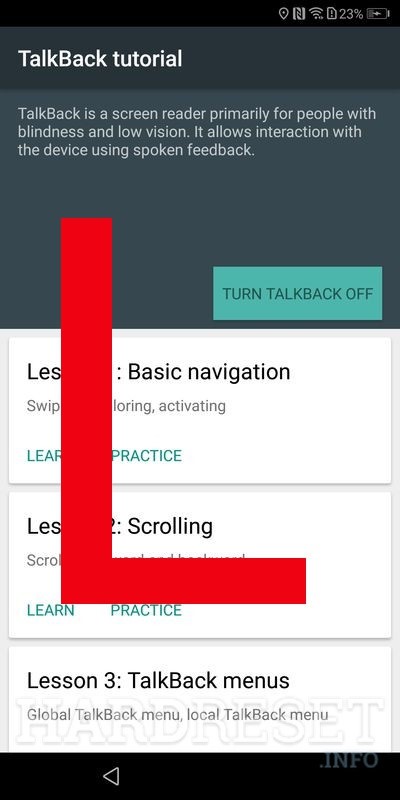
- “تنظیمات مکالمه” ((TalkBack Settings را انتخاب کنید.
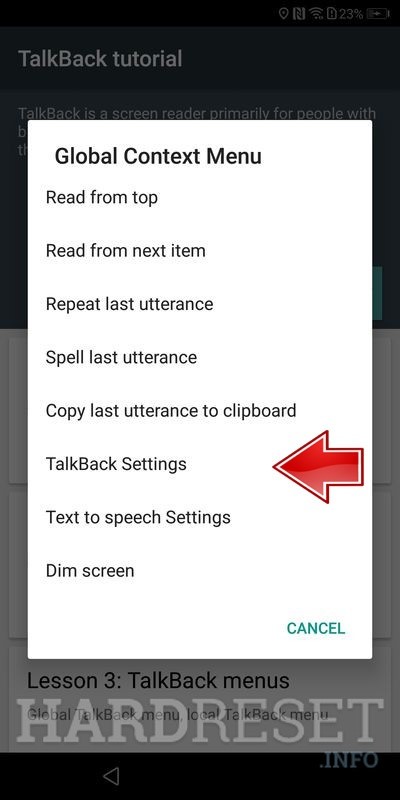
- کلید کم کردن و زیاد کردن صدا را هم زمان فشار دهید تا زمانی که اطلاعات مربوط به میانبر را بر روی صفحه مشاهده کنید.
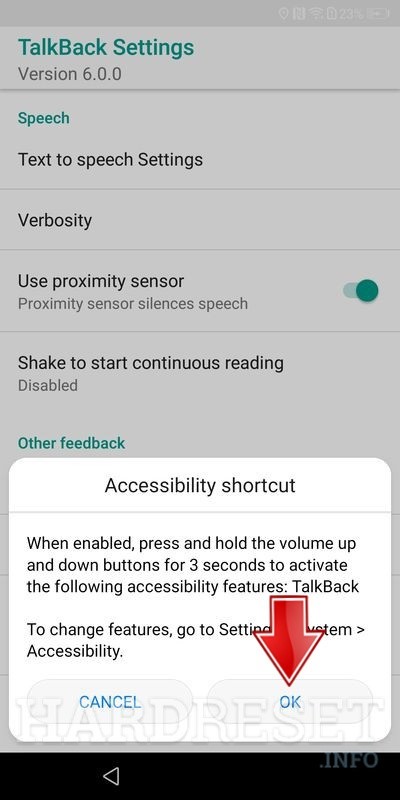
- بر روی “OK” ضربه بزنید، سپس مجدداً کلید کم کردن صدا و زیاد کردن صدا را هم زمان فشار دهید تا زمانی که اطلاعات مربوط به “غیرفعال کردن مکالمه” (talkback disable) در صفحه مشاهده شود.
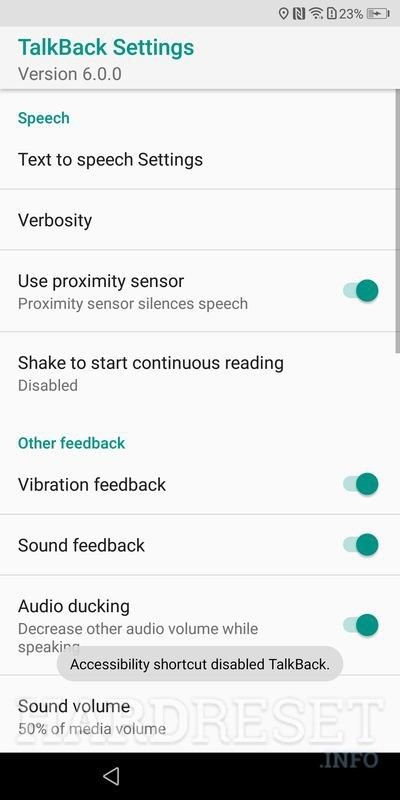
- در مرحله بعد، گزینه Help & feedback را انتخاب کنید.

- بر روی دکمه “جستجو” (Search) را ضربه بزنید، کلمه “صدا” (Voice) را تایپ کنید و سپس بر روی “Entre” کلیک کنید.

- لینک “شروع از طریق دسترسی صوتی” (Get started with Voice Access) را انتخاب کنید.
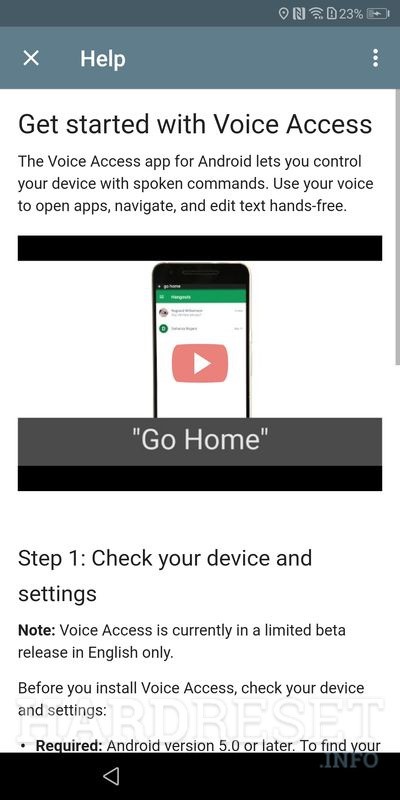
- دکمه “اجرا” (Play) موجود بر روی فیلم انتخاب کرده، سپس بر روی “پیکان” (arrow) مشخص شده در تصویر کلیک کنید، در نهایت گزینه “منوی بیشتر” (more menu) را انتخاب کنید.


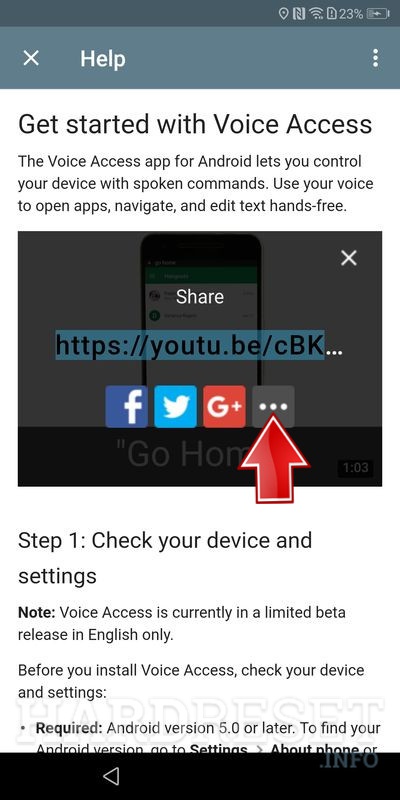
- پس از باز شدن فیلم در یوتیوب، آن را متوقف کنید و بر گزینه “اشتراک گذاری” (share) کلیک کنید.

- گزینه اشتراکگذاری از طریق E-mail را انتخاب کنید و سپس ایمیل Hotmail (com) خود را به برنامه اضافه کنید. (اگر برای استفاده از Hotmeil مشکل دارید میتوانید از حساب Yahoo استفاد کنید، پیش از استفاده از آن به خاطر داشته باشید که باید در صفحه یاهوی خود گزینه Allow apps را برای صدور مجوز به برنامههایی که ایمنی کمتری دارند، فعال کنید)

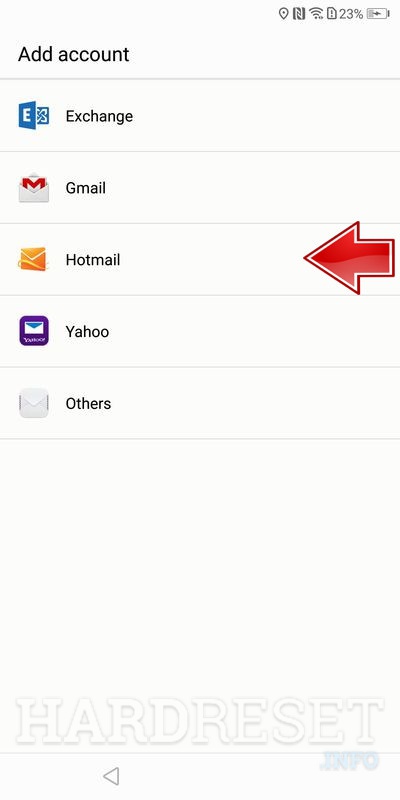
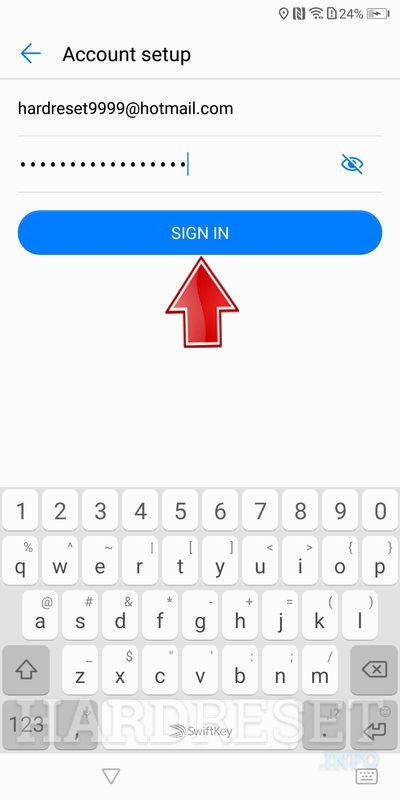
- تا زمانی که صفحه اصلی ایمیل خود را مشاهده کنید بر روی “Next” ضربه بزنید.
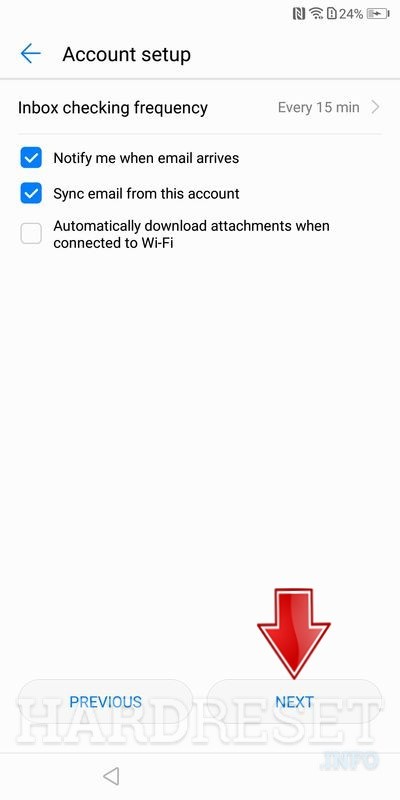
- سپس، دکمه “Compose” (نوشتن) را انتخاب کنید و برای شخصی ایمیل بنویسید.
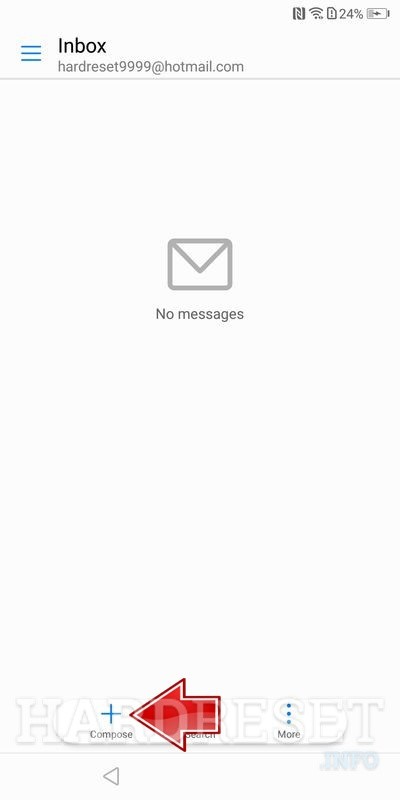
- بر روی قسمت “Attachment” (پیوست) ضربه بزنید و گزینه “Files” (فایل) را انتخاب کنید. (فایل مورد نظر خود را از این قسمت میتوانید انتخاب و ارسال نمایید.)
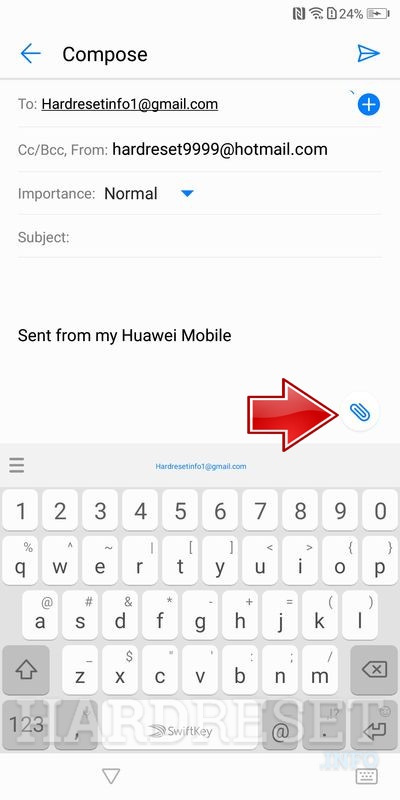

- جهت اجازه دادن، دکمه “Enable” (فعال نمودن) را انتخاب کنید.
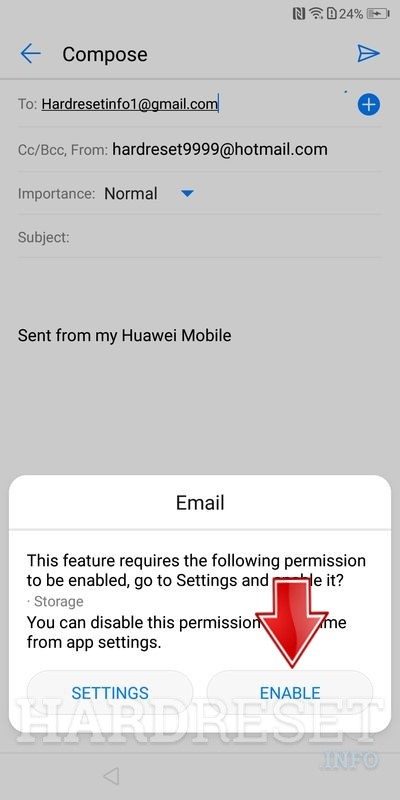
- کارت microSD را در تلفن همراه قرار دهید.
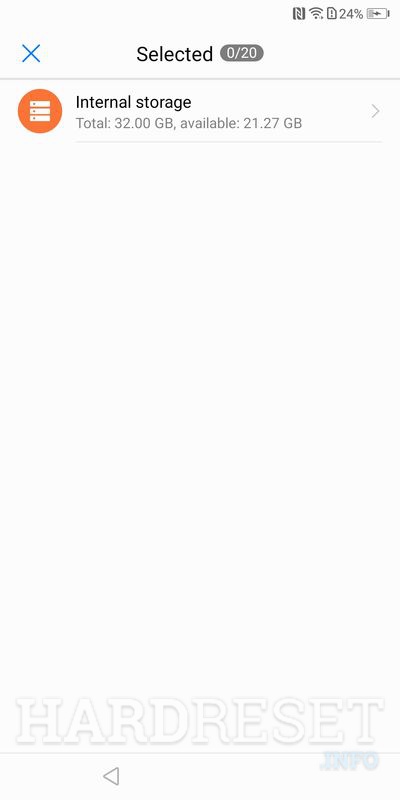

- کارت SD و سپس برنامه 4_Hardreset.info.apk را انتخاب کنید و بر روی کلید “OK” ضربه بزنید.
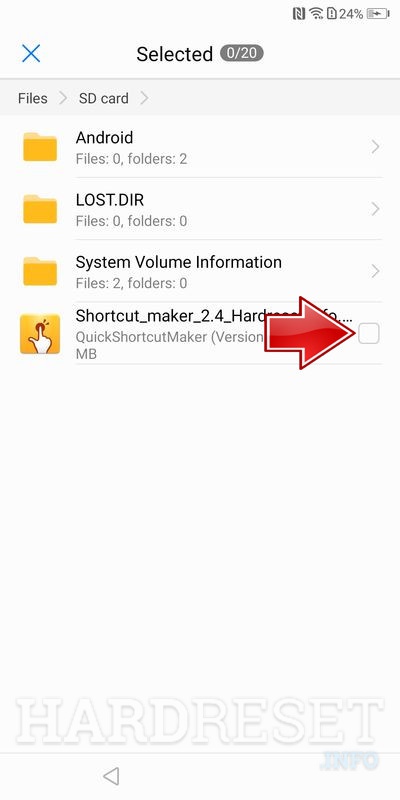

- بر روی دکمه “ارسال” (send) کلیک کنید.

- ایمیل ارسالی خود را که در صفحه “صندوق خروجی” (outbox) یا بخش “ارسال” (Send) قرار گرفتهاند، باز کنید.



- برای اجرای برنامه 4_Hardreset.info.apk، بر روی آن کلیک کنید.

- پیش از نصب، از شما درباره مجوز نصب سوال میشود، بر روی گزینه “تنظیمات” (setting) کلیک کرده و سپس گزینه “اجازه نصب برنامه” (Allow app installs) را فعال کنید.
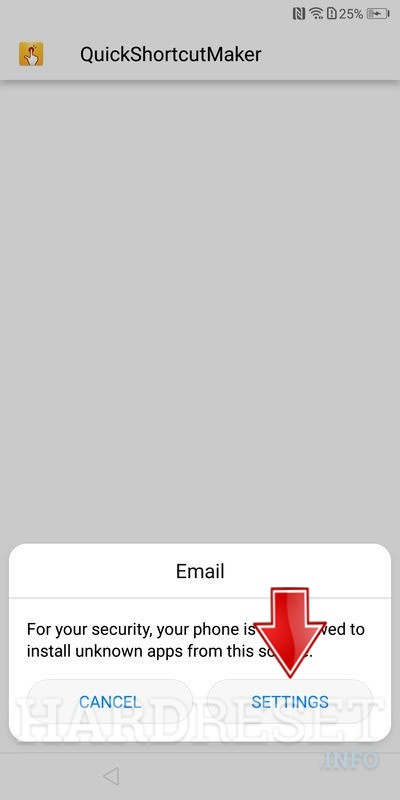
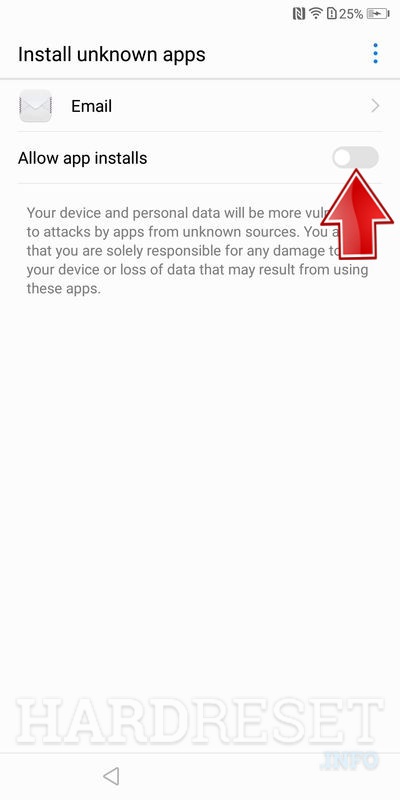
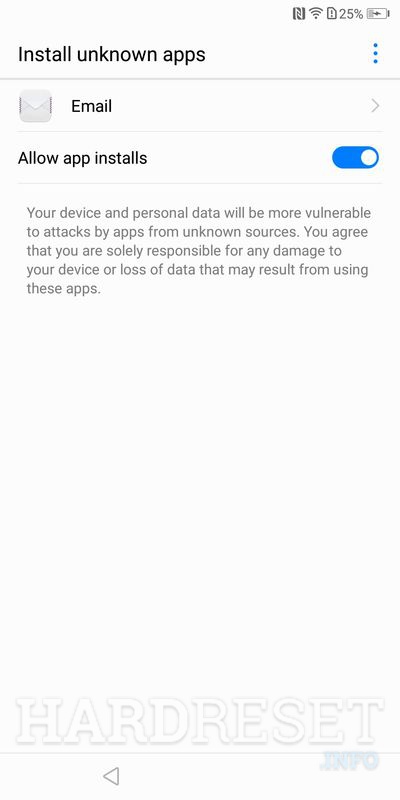
- روی “بازگشت” (back) ضربه بزنید و سپس بر روی گزینه نصب کلیک کنید.
- پس از پایان نصب بر روی “باز کردن” (Open) ضربه بزنید.
- در قسمت جستجو، کلمه “خانه” (Home) را تایپ نمایید و سپس از طریق کلید “Enter” آن را جستجو کنید.
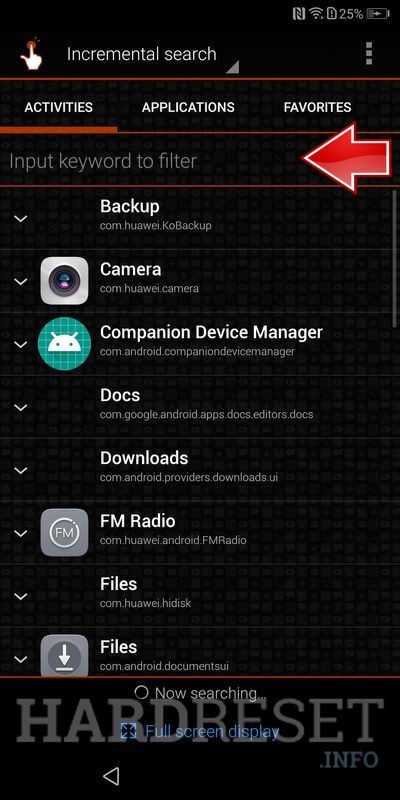
- Huawei Home را انتخاب کنید. سپس ابتدا Huawei Home را انتخاب کرده و کلید “امتحان کردن” (Try) را فشار دهید.
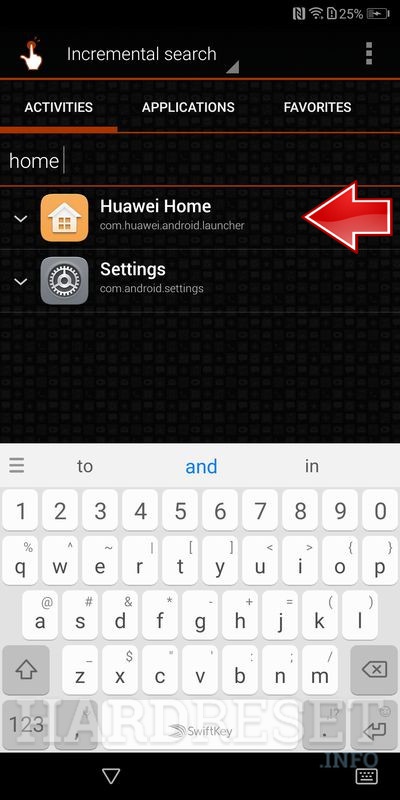

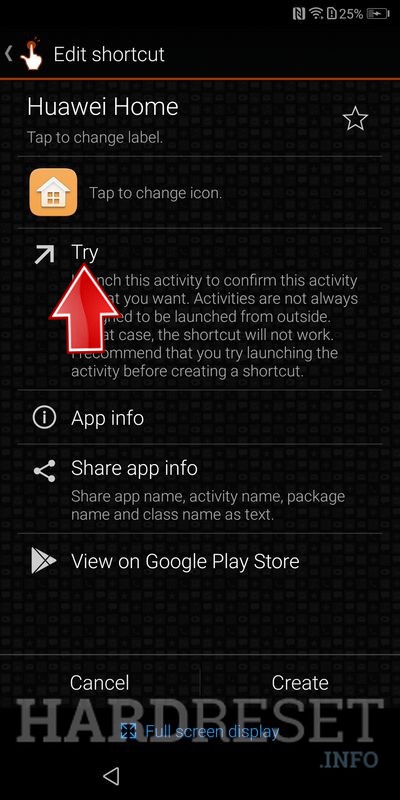
- بر روی دکمه “راهاندازی تلفن همراه” (Set Up) کلیک کنید.
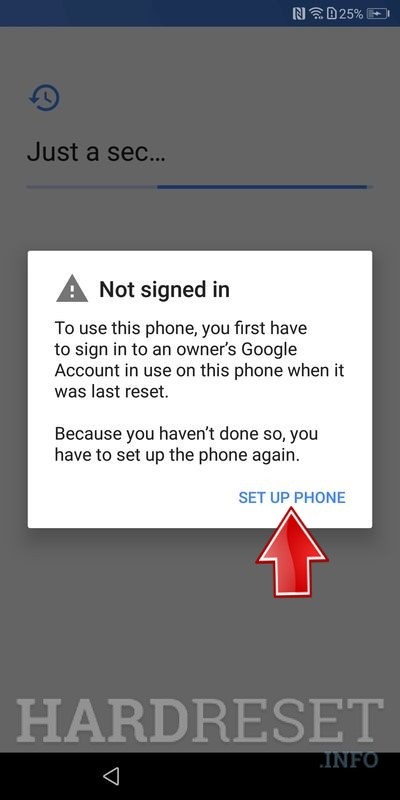
- روند مورد نظر، با موفقیت به پایان خواهد رسید.
- “فروشگاه” (Play Store) را انتخاب کنید و حساب کاربری Gmail خود را اضافه کنید.

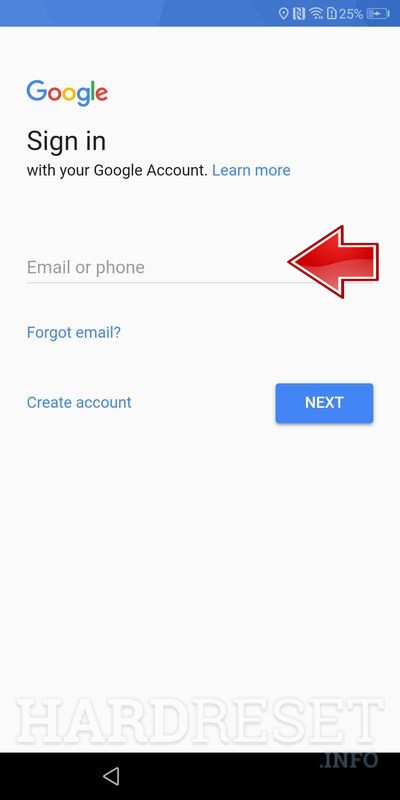
- سپس توسط کلید و گزینه Power موجود بر روی صفحه مجدداً تلفن همراه خود را راهاندازی کنید.
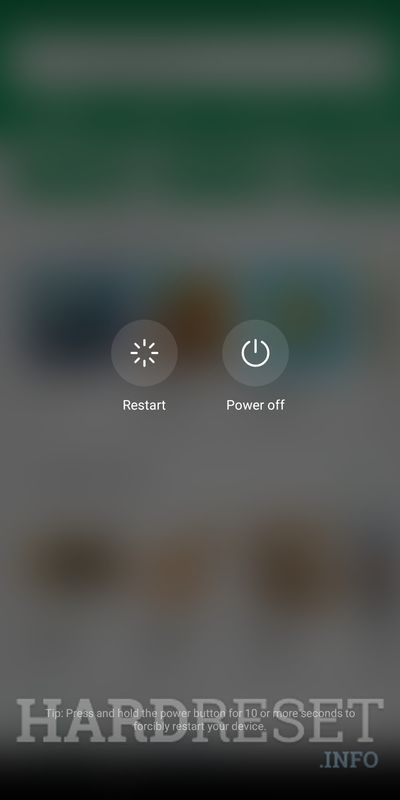
- برای تکمیل فرآیند و حذف حساب قدیمی Gmail از تلفن همراه کافیست تا گزینه “تنظیم مجدد به حالت کارخانه” (factory reset from the menu) را از منوی تلفن همراه انتخاب کنید.
در صورتی که در هر یک از بخشهای آموزش پاک کردن قفل امنیتی گوگل به مشکل خوردهاید، در بخش نظرات همین مطلب با ما در میان بگذارید.
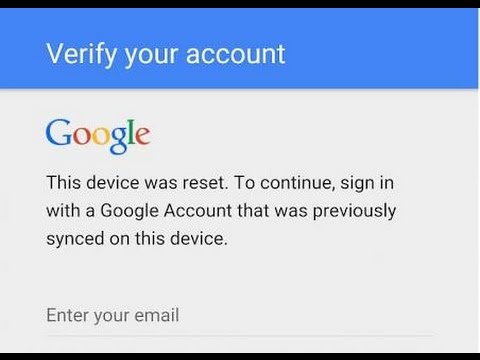


آموزش حل مشکل قفل اکانت گوگل بعد از ریست فکتوری گوشی هواوی اندروید 8 [بروز شده] دیدگاه
لینک دانلود برنامه ای که گذاشتید مشکل داره